日常文件管理中,7-Zip 因其免费、开源且强大的压缩性能,成为许多用户首选的压缩工具。无论你是需要将文件从 ZIP 转为 7Z、RAR、TAR 还是 ISO 格式,正确使用 7-Zip 都能让整个过程更加简单高效。本文将系统讲解 7-Zip 修改压缩包文件格式的具体方法,并辅以优化技巧与常见问题解答,帮助你全面掌握这一实用技能。
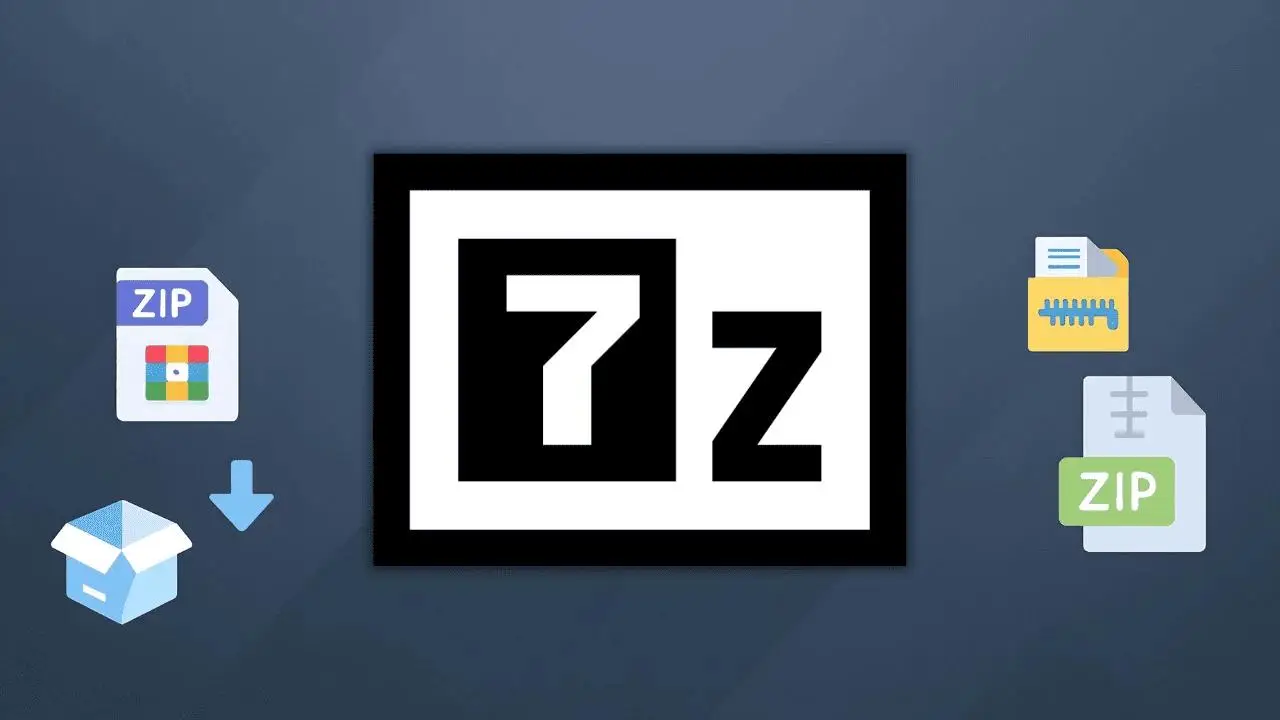
了解7-Zip支持的压缩格式
在修改压缩包格式之前,了解 7-Zip 支持的文件类型十分重要。7-Zip 原生支持 7z、ZIP、TAR、WIM、XZ、BZIP2、GZIP 等常见格式。虽然它也能解压 RAR 文件,但由于版权限制,不能直接创建RAR格式。
如果你确实需要生成 RAR 文件,可以先用 7-Zip 解压内容,再借助 WinRAR 或 PeaZip 等工具重新打包。
这类兼容性问题在文件管理中很常见,更多处理技巧可参考7-Zip 批量解压文件方法与技巧,其中介绍了如何高效提取与批量转换文件结构。
如何用7-Zip修改压缩包格式
1. 右键菜单转换法(最常见)
- 右键点击目标压缩文件,选择“7-Zip” → “解压到当前文件夹”。
- 解压完成后,再次右键点击生成的文件夹,选择“添加到压缩包”。
- 在弹出的设置窗口中,找到“压缩格式”选项。
- 从下拉菜单中选择目标格式,例如 ZIP、7z、TAR 等。
- 点击“确定”即可完成格式转换。
这种方式简单直接,不需要额外插件,是修改压缩包格式的标准做法。
如果你想了解 7-Zip 的安装细节,可查看7-Zip怎么安装到电脑?,确保软件配置正确。
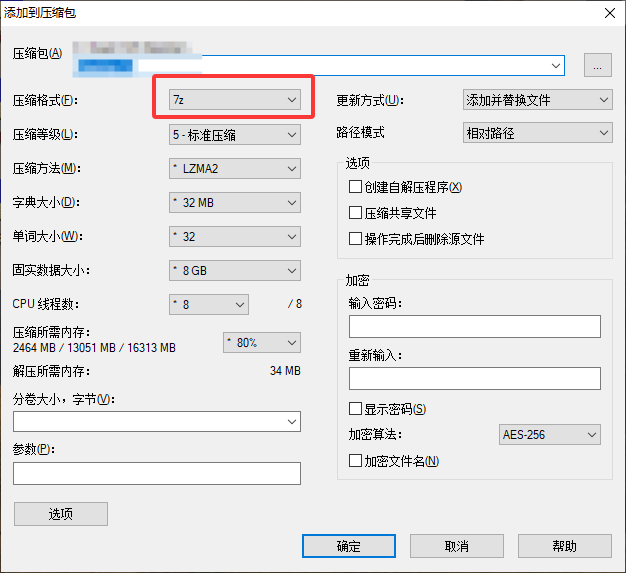
2. 使用命令行进行批量格式转换
对于进阶用户,命令行(CLI)是高效批量修改格式的方式。
7z a -tzip output.zip input_folder\
7z a -t7z output.7z input_folder
只需更改 -t 参数即可指定输出格式。例如将文件夹批量转为 ZIP 或 7z 格式。
如果你需要批量合并或分卷压缩,也可以通过7-Zip如何合并分卷压缩文件的命令操作方法快速上手。
压缩格式选择建议
在使用7-Zip修改压缩包格式时,不同格式有各自优劣:
- 7z格式:压缩率最高,适合体积较大的项目文件。
- ZIP格式:兼容性最强,适用于跨平台共享。
- TAR.GZ格式:广泛用于Linux系统的备份。
若你计划与他人分享文件或上传到云端,推荐选择 ZIP 格式。若仅作个人归档,7z 格式更为高效。
常见问题与解决办法
1. 修改格式后文件无法打开?
可能是压缩格式与原始编码冲突。建议重新压缩并选择标准算法(如LZMA或Deflate)。
2. 文件过大导致压缩失败?
尝试分卷压缩。例如在压缩设置中输入“100M”,即可生成多个分卷文件,方便上传与分享。
3. RAR文件转换受限?
7-Zip不能直接创建RAR压缩包,如需此功能,可借助WinRAR官网工具重新封装文件。
4. 批量转换效率低?
若文件数量庞大,可以借助自动化脚本或 Windows PowerShell 批量运行命令,大幅节省时间。
7-Zip的实用技巧与安全建议
在日常使用中,合理设置压缩密码与加密算法能提升安全性。建议使用 AES-256 加密,并设置复杂密码。
若经常与同事共享压缩包,可以使用 标准ZIP加密 提高兼容性。
总结
总体来说,使用7-Zip修改压缩包格式是一项高效、稳定且实用的技能。通过简单的右键菜单或命令行操作,你就能快速完成ZIP、7z、TAR等多种格式的转换。
掌握文件结构原理与加密技巧,不仅能提高工作效率,还能保证数据安全。如果想进一步优化文件存储体验,不妨结合系统教程与7-Zip的高级功能,构建属于你自己的高效文件管理体系。
